Hướng Dẫn Thiết Lập Trả Lời Tự Động Trên Fanpage Facebook Đơn Giản Nhất
Trong thời đại công nghệ 4.0, việc sở hữu một Fanpage Facebook hiệu quả là điều kiện tiên quyết để bất kỳ doanh nghiệp nào tiếp cận và tương tác với khách hàng tiềm năng. Bên cạnh việc đăng tải nội dung hấp dẫn, việc phản hồi tin nhắn nhanh chóng cũng là yếu tố quan trọng góp phần giữ chân khách hàng và nâng cao uy tín thương hiệu.
Tuy nhiên, không phải lúc nào bạn cũng có thể túc trực 24/7 để trả lời tin nhắn. Hiểu được điều đó, Facebook đã phát triển tính năng thiết lập tin nhắn tự động trên Fanpage, cho phép bạn tự động gửi phản hồi đến khách hàng ngay cả khi bạn không online.
Vậy làm thế nào để thiết lập tính năng hữu ích này? Bài viết dưới đây sẽ hướng dẫn bạn cách thiết lập tin nhắn tự động trên Fanpage Facebook một cách chi tiết và dễ hiểu nhất!
Hướng dẫn chi tiết cách cài đặt và quản lý tin nhắn Fanpage
Bước 1: Truy cập phần cài đặt tin nhắn
Đầu tiên, bạn hãy truy cập vào Fanpage mà bạn đang quản lý. Tại giao diện chính, click vào mục “Cài đặt” nằm ở góc trên bên phải màn hình.
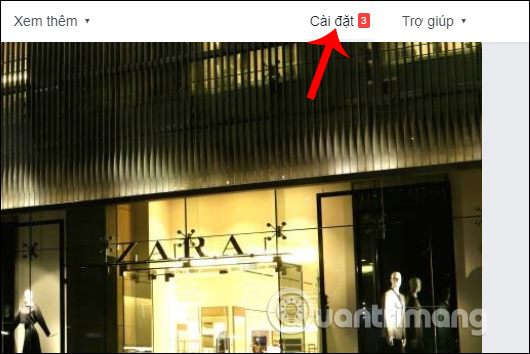
Bước 2: Chọn mục “Nhắn tin”
Trong giao diện cài đặt, bạn chọn mục “Nhắn tin”. Tại đây, bạn sẽ thấy 3 phần chính: “Cài đặt chung”, “Hỗ trợ phản hồi” và “Tin nhắn trả lời tự động”.
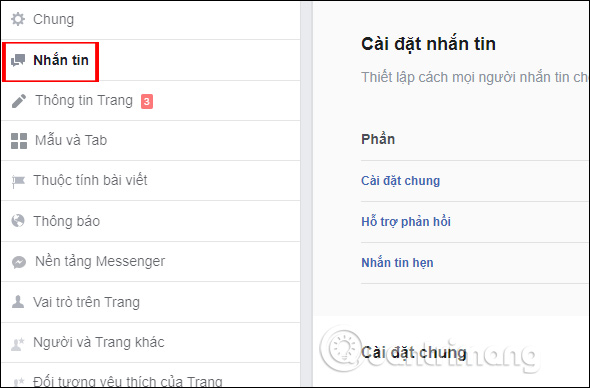
Bước 3: Điều chỉnh cài đặt chung
Trong phần “Cài đặt chung”, bạn có thể điều chỉnh các thông số như thời gian phản hồi, tin nhắn chào mừng,… Để tăng sự tương tác với khách hàng, bạn nên chuyển trạng thái của các tùy chọn sang “Bật”.
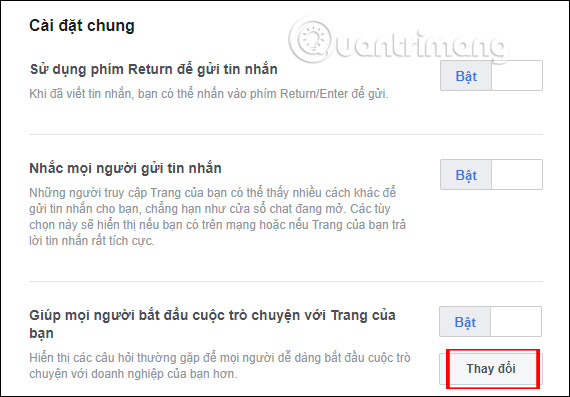
Bước 4: Tạo câu hỏi thường gặp
Facebook cho phép bạn tạo sẵn các câu hỏi thường gặp để hiển thị trong khung chat. Để thêm câu hỏi mới, bạn click vào nút “Thêm câu hỏi”, sau đó nhập câu hỏi và câu trả lời tương ứng.
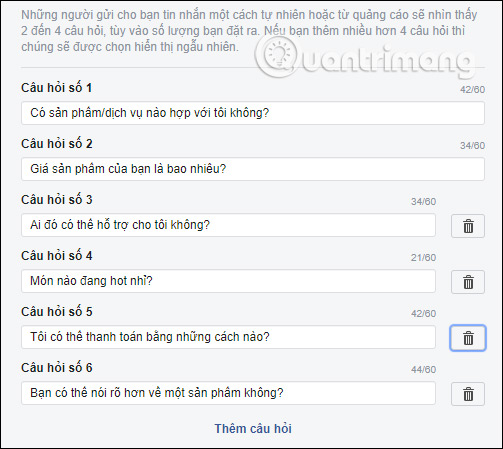
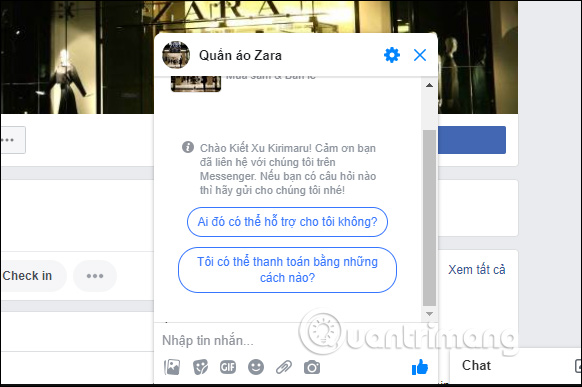
Ví dụ:
- Câu hỏi: Shop có ship COD không?
- Trả lời: Dạ shop có ship COD toàn quốc ạ.
Hướng dẫn tạo tin nhắn trả lời tự động
Bước 1: Thiết lập lời chào trên Messenger
Trong phần “Hỗ trợ phản hồi”, bạn click vào mục “Lời chào trên Messenger”. Tại đây, bạn có thể tùy chỉnh tin nhắn chào mừng được gửi tự động khi khách hàng nhắn tin lần đầu tiên.
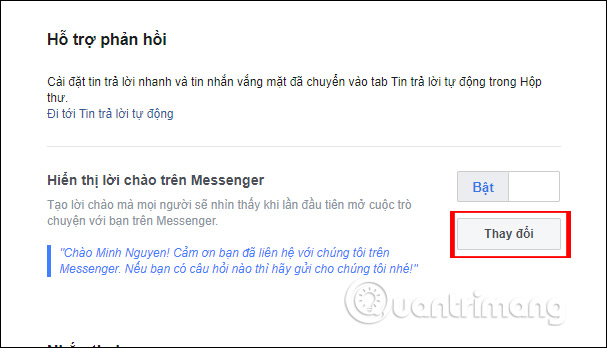
Mẹo: Hãy cá nhân hóa tin nhắn chào mừng bằng cách thêm tên người nhận để tạo cảm giác gần gũi và thân thiện hơn.
Bước 2: Thiết lập tin nhắn vắng mặt
Để thiết lập tin nhắn vắng mặt, bạn click vào “Tin nhắn vắng mặt”. Tại đây, bạn có thể thiết lập nội dung tin nhắn, cũng như khung thời gian mà tin nhắn sẽ được gửi tự động.
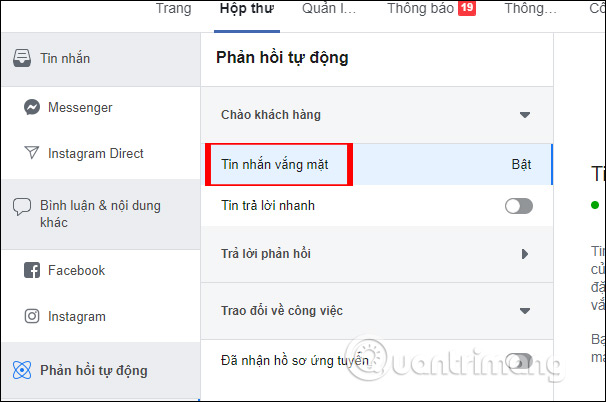
Ví dụ: Bạn có thể thiết lập tin nhắn vắng mặt được gửi tự động từ 22h đêm hôm trước đến 7h sáng hôm sau.
Bước 3: Tạo tin nhắn trả lời nhanh
Tin nhắn trả lời nhanh là những tin nhắn được soạn sẵn, giúp bạn tiết kiệm thời gian trả lời các câu hỏi thường gặp. Để tạo tin nhắn trả lời nhanh, bạn click vào “Tin nhắn trả lời nhanh”, sau đó nhập nội dung tin nhắn và lưu lại.
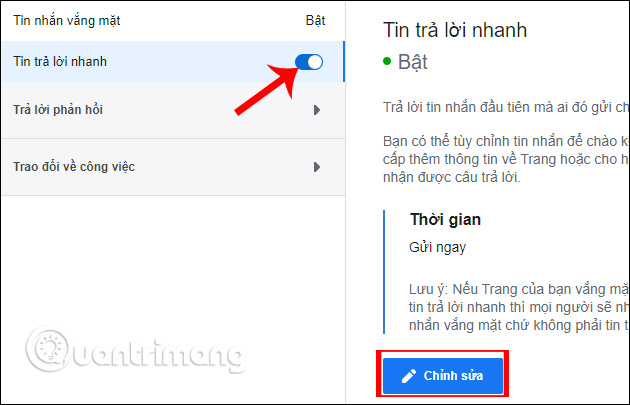
Sử dụng tin nhắn trả lời sẵn cho Fanpage
Ngoài tin nhắn trả lời nhanh, bạn cũng có thể tạo sẵn các câu trả lời cho các tình huống cụ thể.
Để tạo câu trả lời mới, bạn vào phần “Hộp thư”, chọn một tin nhắn bất kỳ và click vào biểu tượng “Chèn tin trả lời lưu sẵn”. Sau đó, bạn click vào “Quản lý câu trả lời” -> “Tạo câu trả lời” để nhập nội dung trả lời mới.
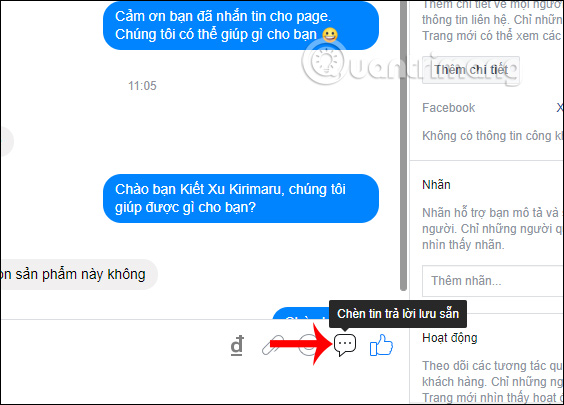
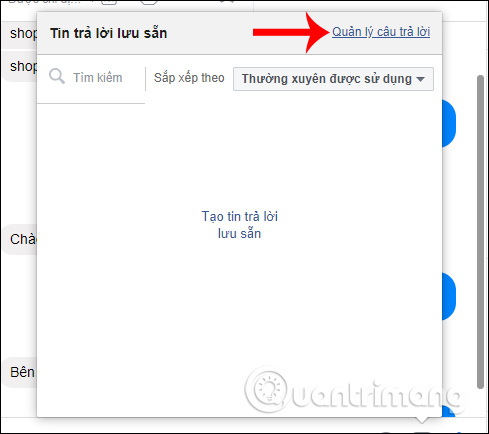
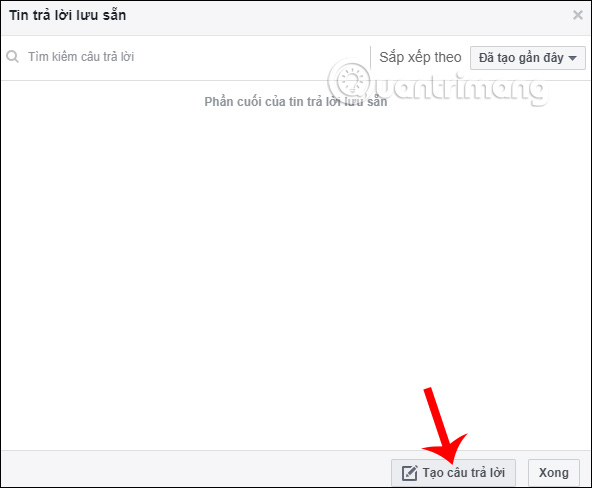
Kết luận
Trên đây là hướng dẫn chi tiết cách thiết lập tin nhắn tự động trên Fanpage Facebook. Hy vọng bài viết này sẽ giúp bạn tối ưu hóa hoạt động kinh doanh online của mình một cách hiệu quả.
Bên cạnh việc thiết lập tin nhắn tự động, bạn cũng đừng quên thường xuyên cập nhật nội dung mới, tương tác với khách hàng và sử dụng các công cụ quảng cáo hiệu quả để thu hút thêm khách hàng tiềm năng cho Fanpage của mình.
Hãy cùng khám phá thêm nhiều kiến thức bổ ích khác về công nghệ và cuộc sống trên Quantrimangnews!




